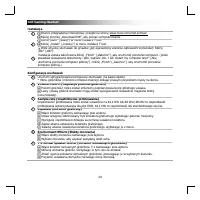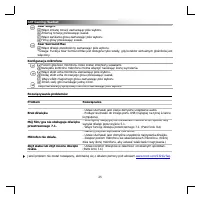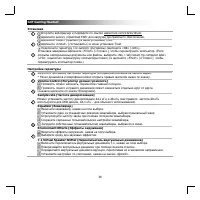Trust GXT 435 - Instrukcja obsługi - Strona 3
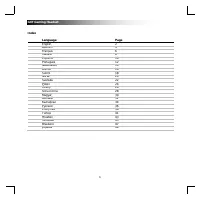
GXT Gaming Headset
25
Xear SingFX
W
łą
cz zmian
ę
tonacji zaznaczaj
ą
c pole wyboru.
Zmieniaj tonacj
ę
przesuwaj
ą
c suwak.
W
łą
cz zanikanie g
ł
osu zaznaczaj
ą
c pole wyboru.
Filtruj g
ł
osy przesuwaj
ą
c suwak.
Xear Surround Max
W
łą
cz d
ź
wi
ę
k przestrzenny zaznaczaj
ą
c pole wyboru.
*Uwaga: Funkcja Xear Surround Max jest dost
ę
pna tylko wtedy, gdy korektor wirtualnych g
ł
o
ś
ników jest
w
łą
czony.
Konfiguracja mikrofonu
Poziom g
ł
o
ś
no
ś
ci mikrofonu mo
ż
e zosta
ć
zmieniony suwakami.
Narz
ę
dzie kontrolne mikrofonu mo
ż
na w
łą
czy
ć
naciskaj
ą
c ikon
ę
wyciszenia.
W
łą
cz efekt echa mikrofonu zaznaczaj
ą
c pole wyboru.
Dodaj efekt echa do swojego g
ł
osu przesuwaj
ą
c suwak.
W
łą
cz efekt magicznego g
ł
osu zaznaczaj
ą
c pole wyboru.
Zmie
ń
swój g
ł
os naciskaj
ą
c jedn
ą
z ikon.
W
łą
cz akceleracj
ę
sprz
ę
tow
ą
mikrofonu zaznaczaj
ą
c pole wyboru.
Rozwi
ą
zywanie problemów
Problem
Rozwi
ą
zanie
Brak d
ź
wi
ę
ku.
- Ustaw s
ł
uchawki jako swoje domy
ś
lne urz
ą
dzenie audio.
- Pod
łą
cz s
ł
uchawki do innego portu USB (najlepiej na tylnej
ś
ciance
komputera).
Mój film/gra nie obs
ł
uguje d
ź
wi
ę
ku
przestrzennego 7.1.
- Skonfiguruj swoj
ą
gr
ę
lub odtwarzacz mediów w ten sposób, aby
wysy
ł
a
ł
d
ź
wi
ę
k przez wyj
ś
cie 5.1.
- W
łą
cz funkcj
ę
d
ź
wi
ę
ku przestrzennego 7.1. (Patrz krok 9.A)
Mikrofon nie dzia
ł
a.
- Naci
ś
nij przycisk wyciszenia mikrofonu.
- Ustaw s
ł
uchawki jako domy
ś
lne urz
ą
dzenie nagrywania d
ź
wi
ę
ku.
- Zwi
ę
ksz poziom mikrofonu we w
ł
a
ś
ciwo
ś
ciach mikrofonu. (Kliknij
dwa razy ikon
ę
mikrofonu, aby ustawi
ć
w
ł
a
ś
ciwo
ś
ci nagrywania.)
Zbyt s
ł
abe lub zbyt mocne d
ź
wi
ę
ki
niskie.
- Ustaw korektor d
ź
wi
ę
ków w zale
ż
no
ś
ci od w
ł
asnych upodoba
ń
.
(Patrz krok 7.C)
Je
ż
eli problem nie zosta
ł
rozwi
ą
zany, skontaktuj si
ę
z dzia
ł
em pomocy pod adresem
"Ładowanie instrukcji" oznacza, że należy poczekać, aż plik się załaduje i będzie można go czytać online. Niektóre instrukcje są bardzo obszerne, a czas ich ładowania zależy od prędkości Twojego internetu.